Win10如何备份Edge浏览器收藏夹?备份Win10 Edge浏览器收藏夹教程
edge浏览器是win10系统自带的一款浏览器,不过不少用户在使用edge浏览器的时候,表示不是很熟悉,尤其是对该如何备份Edge浏览器收藏夹这个问题感觉非常疑惑。接下来,小编就向大家分享Win10系统备份Edge浏览器收藏夹的具体方法。
Edge浏览器收藏夹备份方法:
1、 打开Edge浏览器收藏夹位置:
按Win+R打开运行或直接在资源管理器地址栏中输入下面的路径回车即可
%LocalAppData%PackagesMicrosoft.MicrosoftEdge_8wekyb3d8bbweACMicrosoftEdgeUserDefaultFavorites
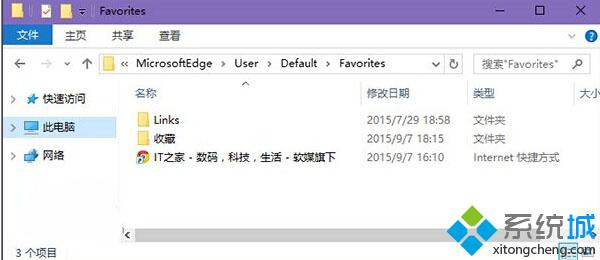
2、然后将里面的所有内容保存好就可。
Edge浏览器收藏夹恢复方法:
按理说重装后,直接将备份内容复制到原目录即可,但有时并不奏效。此时可采取从IE收藏夹导入的方法。
1、将备份的收藏夹复制到%UserProfile%Favorites目录中(即IE收藏夹)。
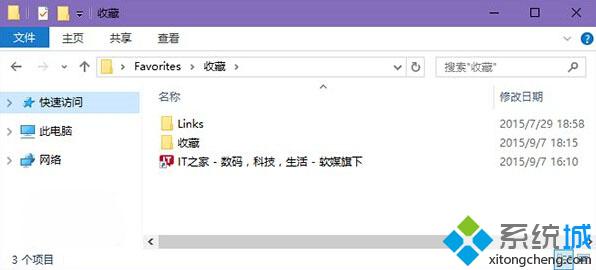
2、然后打开Edge浏览器,在下图中位置点击“导入收藏夹”:
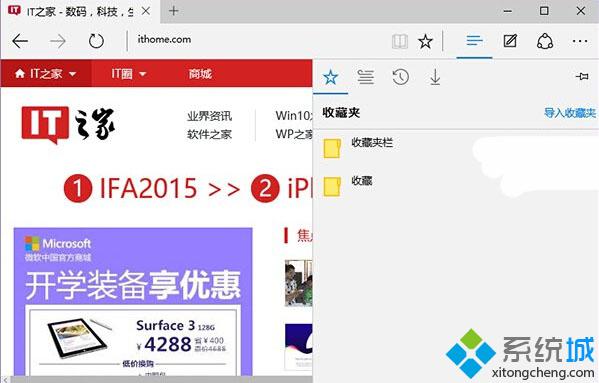
3、选择从IE导入即可。
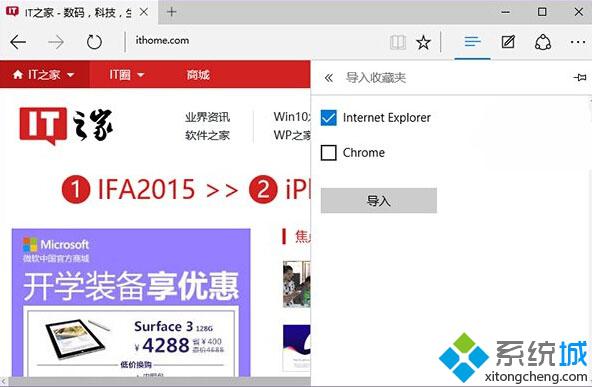
教程结束,以上就是Win10系统备份Edge浏览器收藏夹的方法介绍了。感兴趣的用户,赶紧按照小编的步骤操作看看吧!更多关于win10系统的问题,请时刻关注系统城。
相关教程:如何找回丢失的浏览器收藏夹怎么禁用edge浏览器opera浏览器 win10系统备份教程.chm 文件收藏夹内容我告诉你msdn版权声明:以上内容作者已申请原创保护,未经允许不得转载,侵权必究!授权事宜、对本内容有异议或投诉,敬请联系网站管理员,我们将尽快回复您,谢谢合作!










